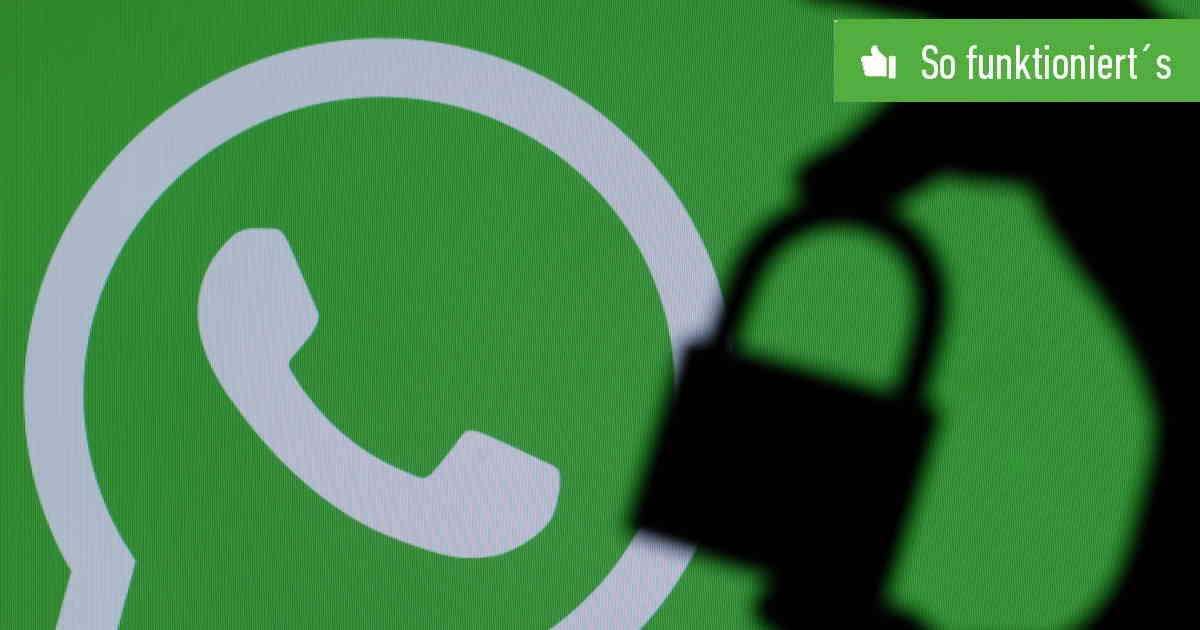Inhaltsverzeichnis
Erhältst Du eine neue WhatsApp-Nachricht, siehst Du eine Vorschau auf Deinem Sperrbildschirm. Manchmal möchte man die Mitteilung jedoch vor neugierigen Augen verstecken. Du kannst deshalb die Vorschau bei WhatsApp deaktivieren.
Es gibt verschiedene Vorschauarten für WhatsApp-Nachrichten. So wird etwa die gesamte Nachricht samt Absender groß auf dem Sperrbildschirm oder lediglich ein kleiner Auszug angezeigt. In den Einstellungen gibst Du vor, ob und in welcher Form eine neue WhatsApp-Nachricht auf dem Sperrbildschirm erscheint.
Einstellungen für die Vorschau
Normalerweise wirst Du über eine neue Nachricht durch eine Benachrichtigung informiert. Du siehst so den Absender sowie die ersten Wörter. Danach wird der Text abgeschnitten. Möchtest Du diese Vorschau bei WhatsApp deaktivieren, gehe wie folgt vor:
- Öffne die Einstellungen-App Deines Handys.
- Rufe die Optionen für Benachrichtigungen auf.
- Suche unter kürzlich gesendet nach den Einstellungen für WhatsApp.
- Hier stellst Du nun die Art der Vorschau für WhatsApp-Nachrichten ein.
- Möchtest Du die Vorschau einer WhatsApp-Nachricht gar nicht mehr sehen, deaktiviere die Benachrichtigungen für WhatsApp.
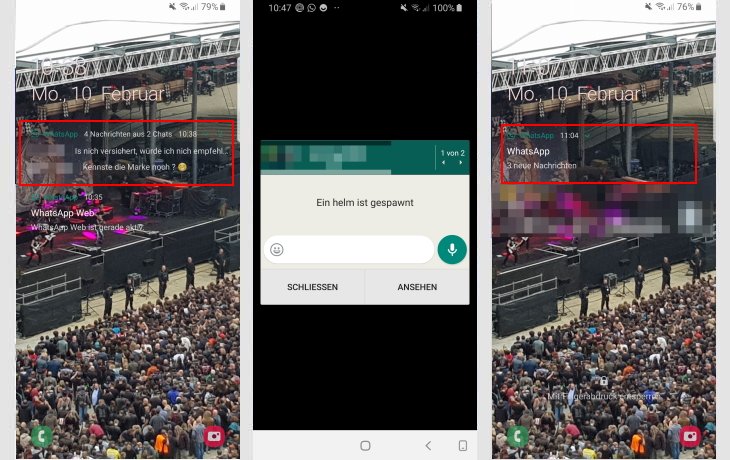
Im Untermenü hast Du zudem verschiedene Einstellungsmöglichkeiten. So stellst Du das Verhalten für Gruppen- und Einzelchats separat ein. Wechsle zum jeweiligen Unterpunkt, um Folgendes einzurichten:
- Stelle ein, ob das Handy einen Ton abspielt und vibriert. Daneben lässt sich ein individueller Nachrichtenton einrichten.
- Ist der App-Symbolindikator ausgeschaltet, wird kein WhatsApp-Symbol oben im Display angezeigt, wenn eine Nachricht eingeht.
- In den Sperrbildschirm-Optionen gibst Du an, ob eine Nachrichten-Vorschau zu sehen ist, der Vorschautext ausgeblendet wird oder Du überhaupt nicht außerhalb der App über neue WhatsApp-Inhalte informiert wirst.
- Bleibt die Benachrichtigung aktiviert und wird nur die Vorschau ausgeschaltet, liest Du lediglich „Eine neue Nachricht“ auf dem Startbildschirm.
- Ist unter Benachrichtigungsstil das Pop-Up aktiviert, siehst Du die komplette Nachricht groß auf dem Sperrbildschirm.
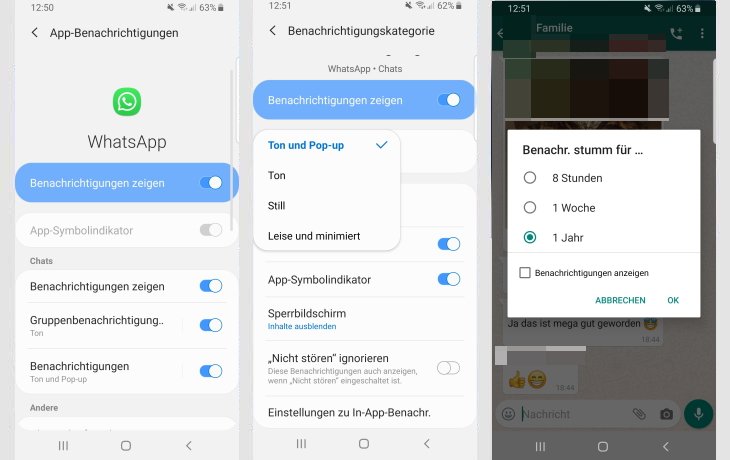
Sollte die Vorschau nicht angezeigt werden, überprüfe die oben angegebenen Einstellungen. Möglicherweise hast Du die Benachrichtigungen für den Messenger deaktiviert.
WhatsApp: Vorschau-Widget einstellen
Möchtest Du nicht alle Benachrichtigungen stummschalten, sondern nur für einzelne Chats Einstellungen vornehmen, gehe wie folgt vor:
- Rufe direkt WhatsApp auf.
- In der entsprechenden Chat-Übersicht drückst Du auf die drei Punkte rechts oben.
- Jetzt wählst Du die Option Benachr. Stummschalten.
- Wähle einen Zeitraum für die Stummschaltung aus.
- Daneben gibst Du an, ob zu diesem Chat weiterhin Benachrichtigungen auf dem Home-Startbildschirm erscheinen sollen oder nicht. Willst Du den Chat komplett stummschalten, setze den Haken. Du wirst nur noch über neue Nachrichten informiert, wenn Du WhatsApp direkt öffnest.
Bei uns findest Du viele weitere Tipps zu WhatsApp: